2025 年 4 月 24 日


文章目錄
- 什麼是 Google Merchant Center
- 設定商品資料的同步方式
- 設定 Google 商品類別
- 如何申請 Google Merchant Center
- Google Merchant Center 串接 Google Ads 帳戶
- 若設定 GMC 帳號是為了投放 Google 自動化廣告,可選擇由 CYBERBIZ 代管 GMC 帳號,請直接在自動化廣告設定頁創建代管帳號並設定廣告。避免商家人員操作 GMC 帳號導致權限變更、廣告投遞異常,詳情可參考 自動化廣告系統。
- 若已經在自動化廣告設定頁創建廣告,並選擇由 CYBERBIZ 代管 GMC 帳號,請不要自行另外申請 GMC 帳號,以免造成廣告投放異常。
什麼是 Google Merchant Center
Google Merchant Center(簡稱 GMC) 是 Google 提供給商家的商品上架平台,讓您的商品資料可以同步到 Google 搜尋、Google 購物廣告等服務中,提升商品曝光與轉換機會。
使用 GMC 可以達成什麼效果
- 讓商品出現在 Google 搜尋結果的「購物」區塊。
- 搭配 Google Ads 投放商品廣告。
- 自動同步商品庫存、價格與圖片,減少手動維護時間。
- 整合使用者點擊行為與廣告成效,支援資料追蹤與優化。
設定商品資料的同步方式
- 後台路徑:「第三方整合」→「谷歌 Google 設定」→「Google Merchant Center」
在串接 Google Merchant Center 前,請先於 CYBERBIZ 後台設定以下欄位,以確保商品資料能正確傳送至 GMC:
- 「依款式展開商品」
- 您可以依照商品類型與曝光需求,自行選擇是否將每個商品款式都傳送到 GMC:
- 開啟(ON):適合需要讓每一種款式都單獨曝光的商家,例如販售不同顏色或尺寸的服飾、鞋款等。
- 關閉(OFF):適合僅需展示主要商品圖片的品項,例如電子產品、家電、筆電等,每個款式差異較小。
- 🔎 小提醒:若您的商品有多種變化屬性,建議開啟此功能,能讓每個選項都在 Google 上被個別展示,提升曝光機會。
- 「商品圖片選擇方式」
- 您可以設定 GMC 要抓取哪一張圖片作為商品圖。可選第一張圖或最後一張圖,請依商品類型挑選最具代表性的圖片來源。
- 請選擇無價格資訊、無宣傳標語、無品牌標誌等浮水印的圖片,以符合 Google 產品資料規格。
✅ 無任何浮水印標記,適用 GMC 建議規格。

❌ 圖片加上浮水印標記,不適用 GMC 建議規格。

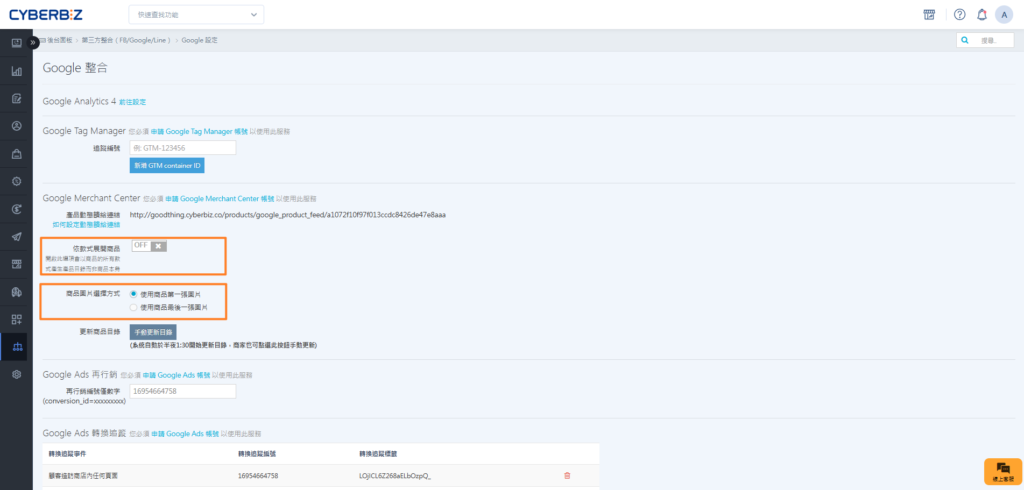
系統將於每天凌晨1:30更新動態饋給,商家也可依需求點選「手動更新目錄」。
設定 Google 商品類別
為了讓您的商品能出現在更合適的搜尋結果中,建議您手動設定 Google 商品類別。透過自行選擇分類,可讓廣告投放與成效追蹤更加精準。
設定須知與限制
- 需逐筆商品設定商品類別,目前無法批次套用。
- 可從 Google 提供的既有類別清單中選擇,無法自訂名稱或新增分類。
- 若未手動設定,Google 會自動指定分類,但可能無法精確對應商品特性。
- 選擇後可進行修改,但無法刪除,只能更換其他類別。
設定步驟
後台路徑:「商品」→「所有商品」→「設定」→「Google產品類型」
- 點選想要設定的商品,進入「設定」分頁。
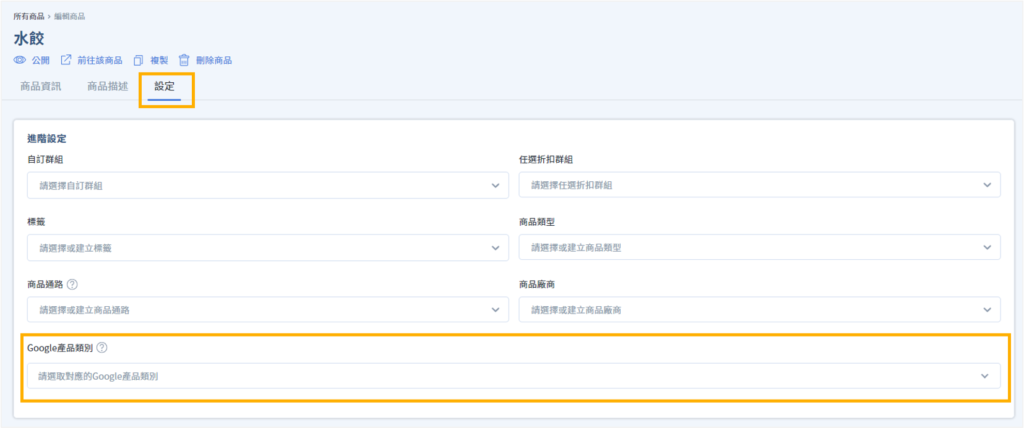
- 點開 Google產品類別,選擇適用的產品類別。
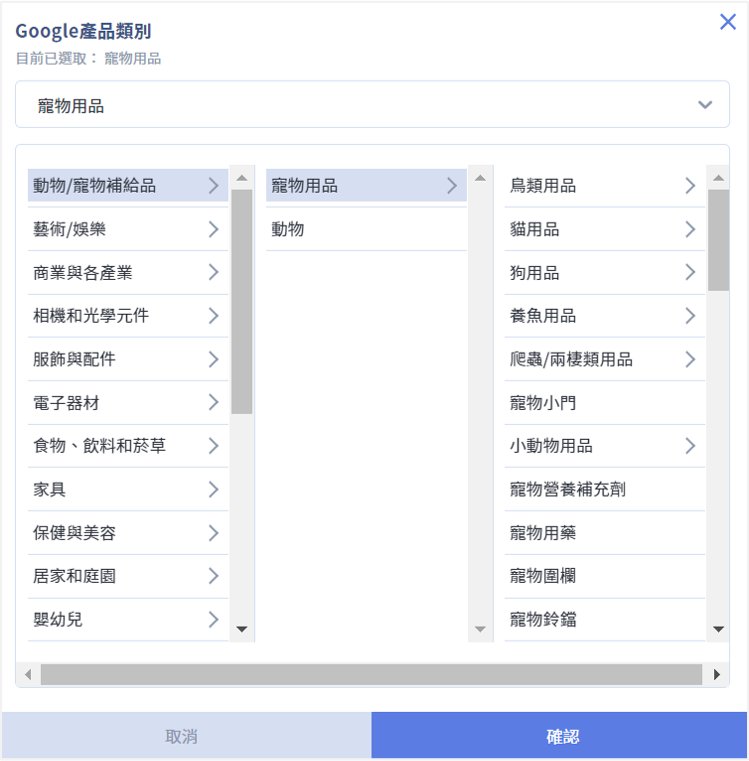
- 更新完後,可下載 Google Merchant Center 「產品動態饋給連結」查看。
- 後台路徑:「第三方整合」→「谷歌 Google 設定」→「Google Merchant Center」
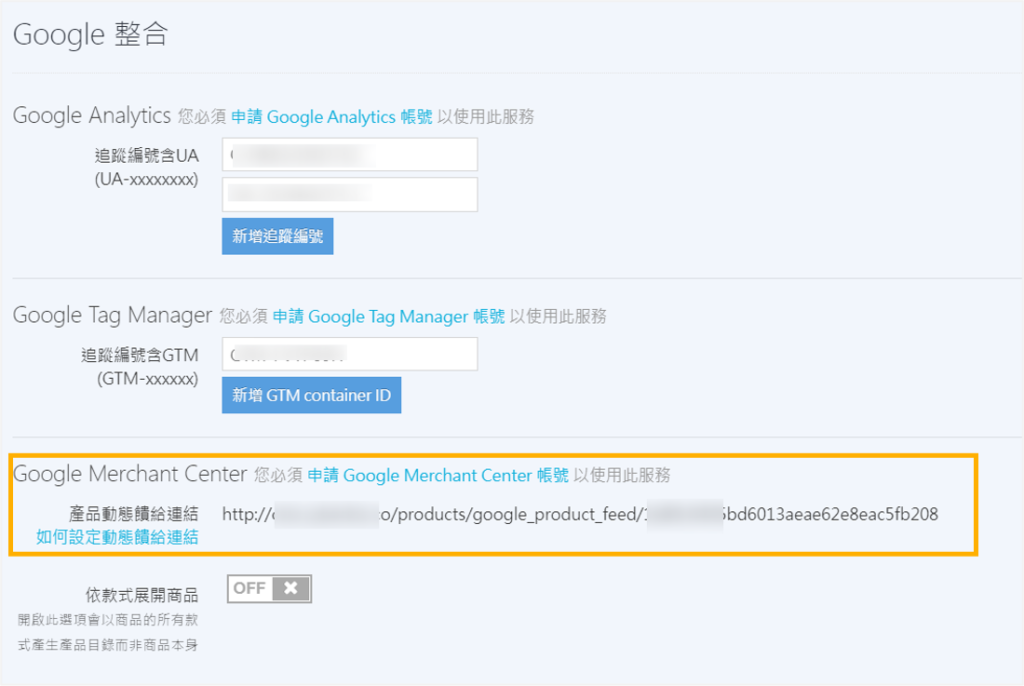
如何申請 Google Merchant Center
- 進入 Google Merchant Center,點擊「立即開始」。
- 請依序設定以下資訊。
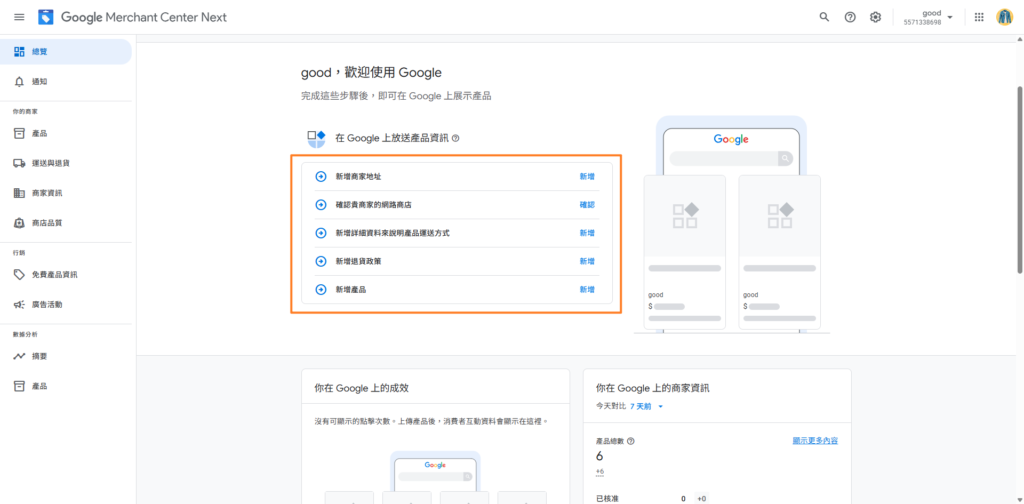
- 新增商家地址
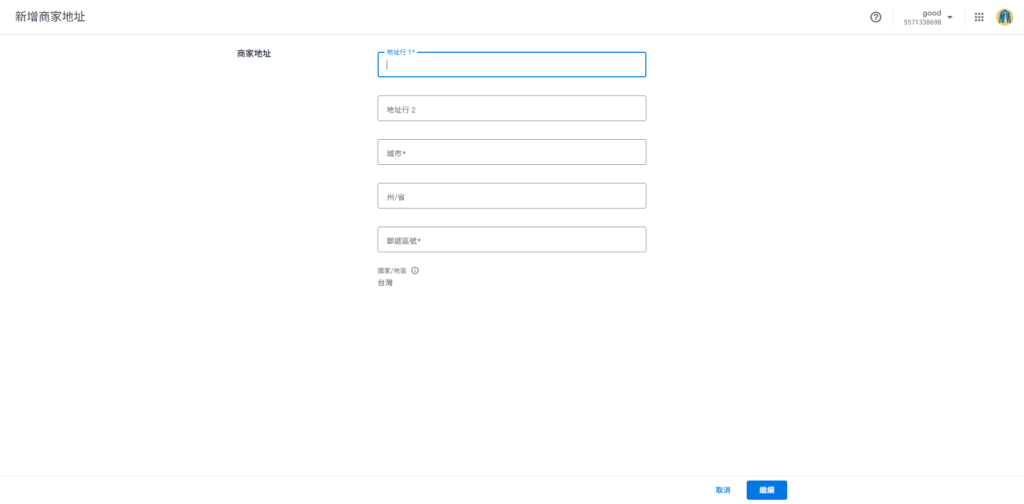
- 確認貴商家的網路商店
- 輸入網路商店網址。
- 選擇「新增HTML標記或檔案」。
- 選擇「新增HTML標記」。
- 複製「系統為網路商店產生的HTML標記」。
- 至 CYBERBIZ 後台:「網站外觀」→「套版主題管理」→ 選擇操作「CSS/HTML編輯器」→「theme.liquid」。
- 將HTML標記貼至</head>上方。
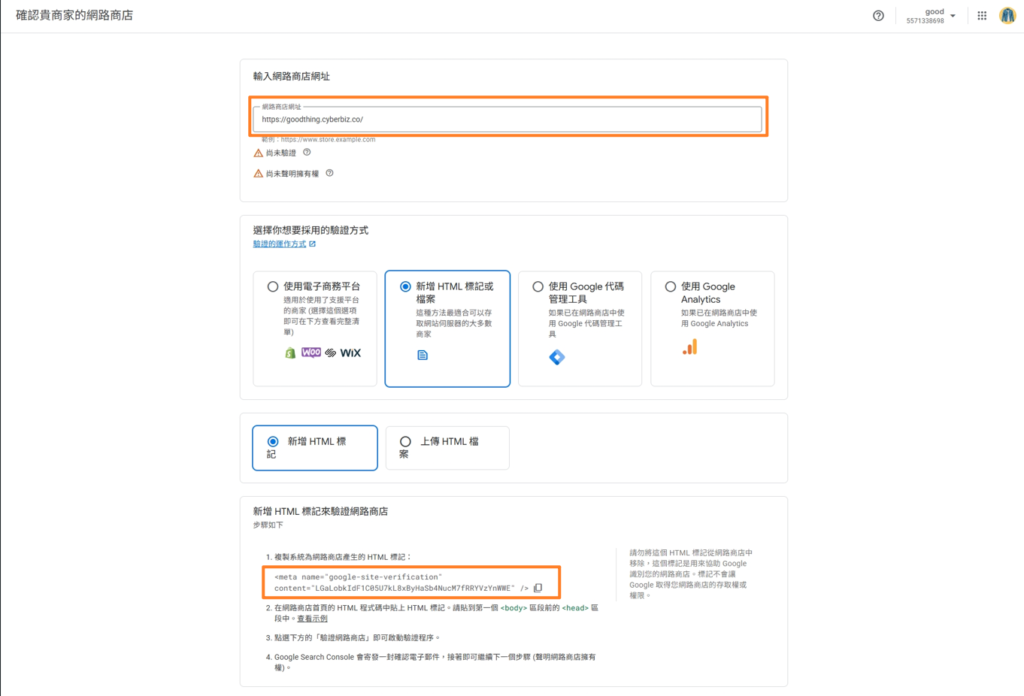
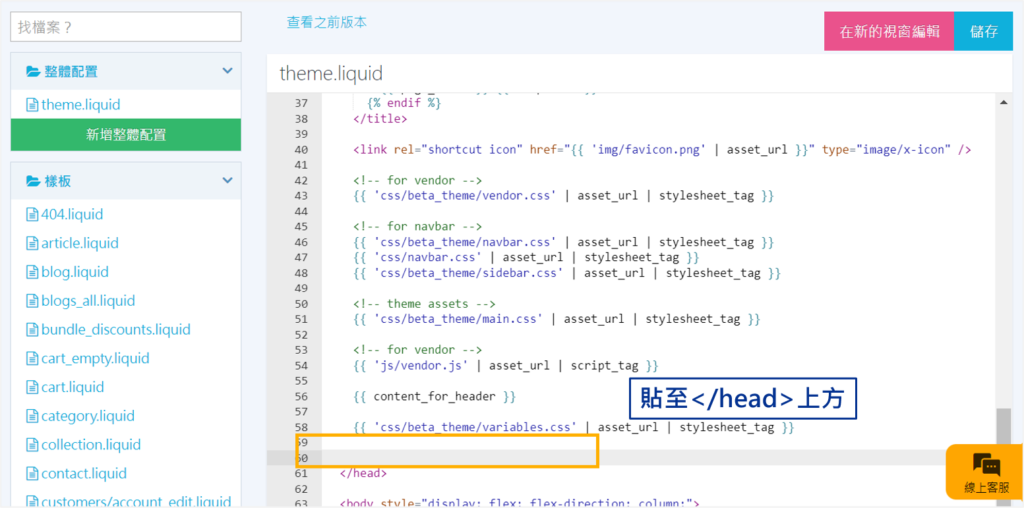
- 新增詳細資料來說明產品運送方式
- 依步驟輸入商家配送資訊。
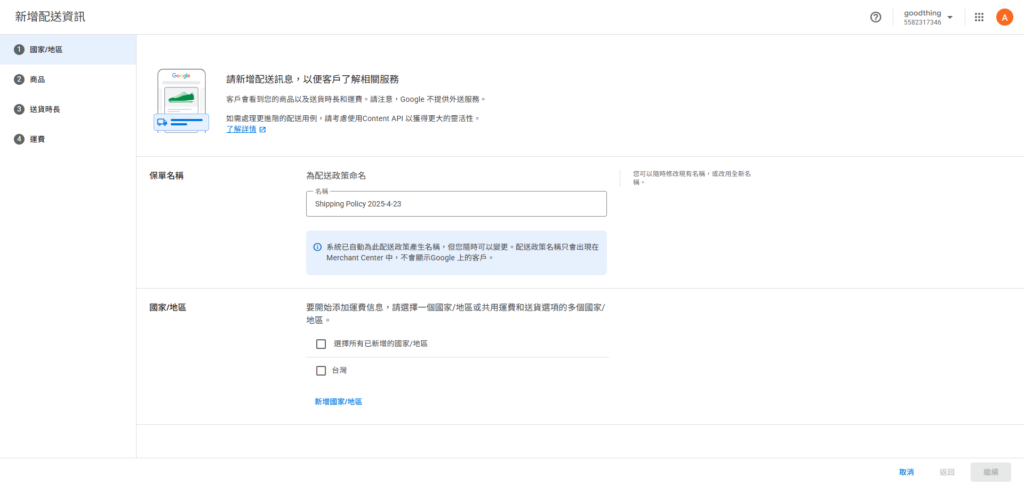
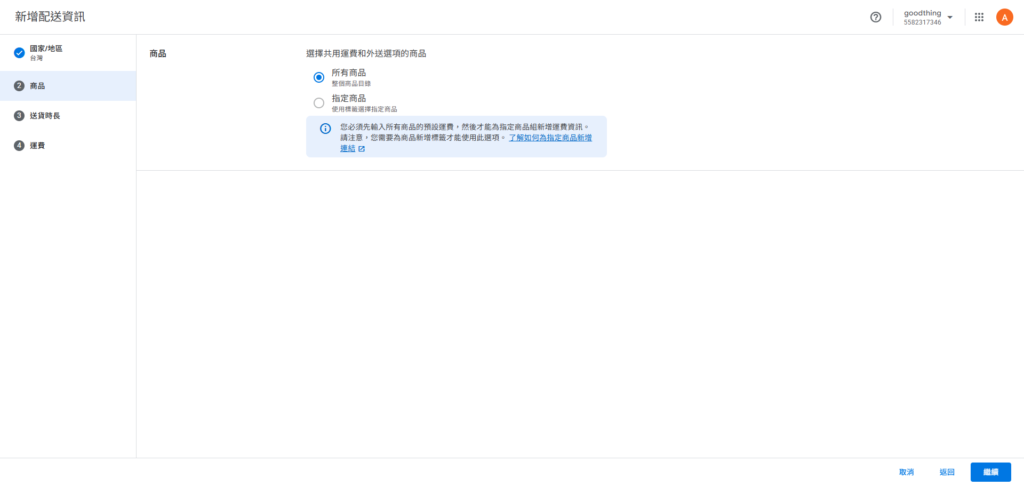
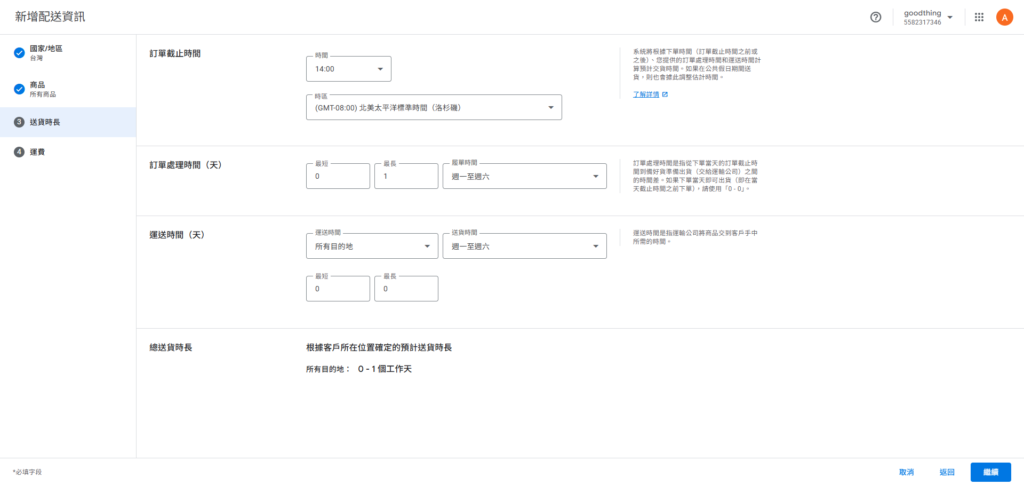
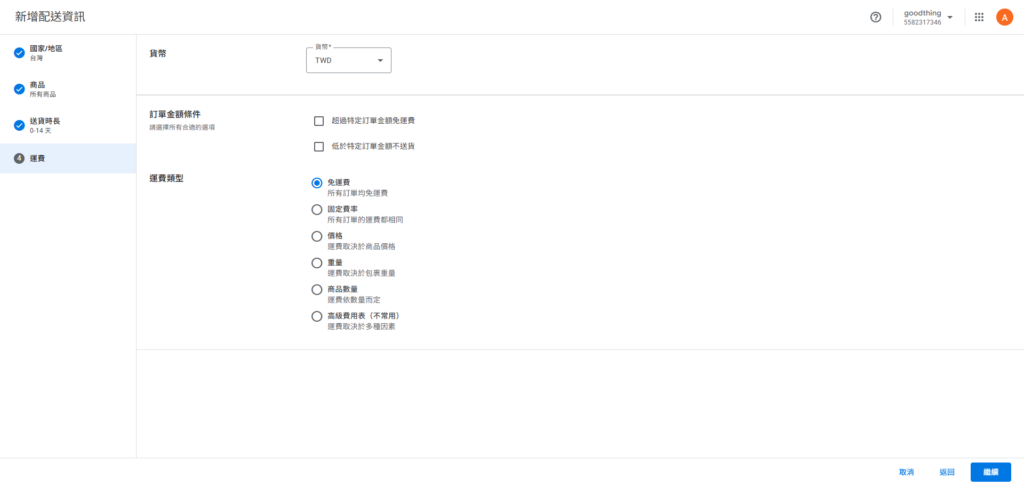
- 新增退貨政策
- 依步驟輸入商家退貨政策。
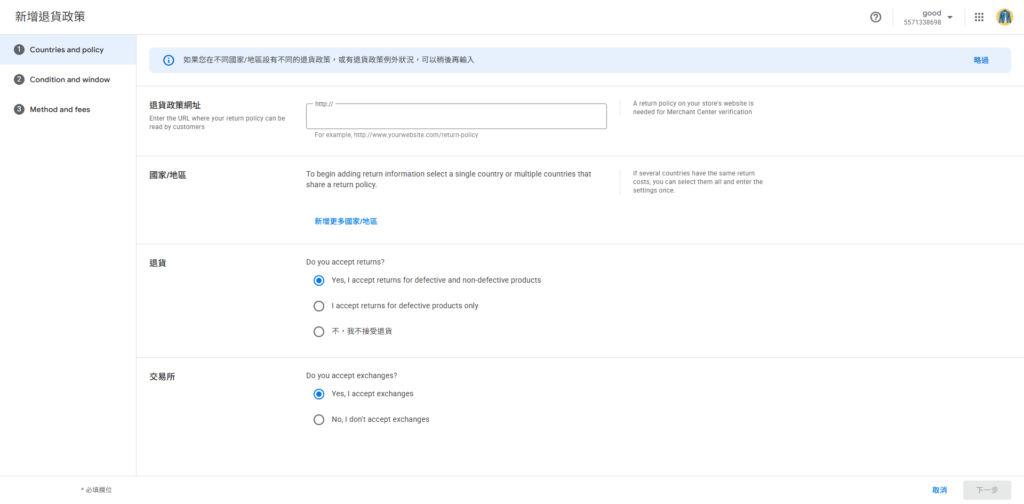
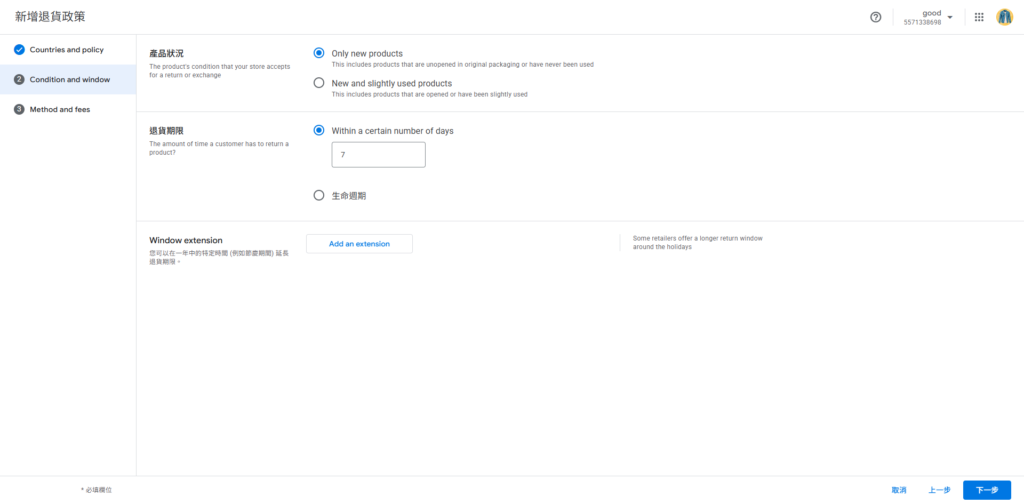
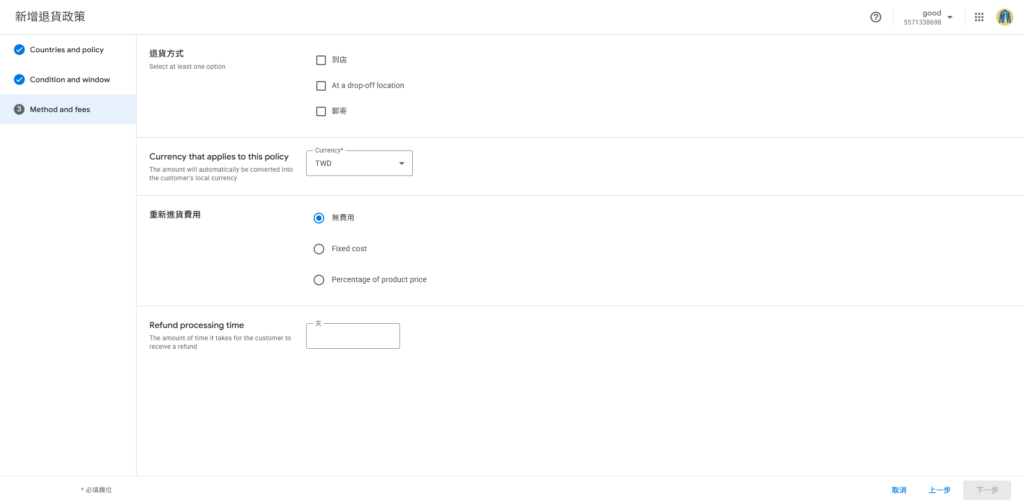
- 新增產品
- 選取國家/地區。
- 至 CYBERBIZ 後台:「第三方整合」→「谷歌 Google 設定」→「Google Merchant Center」,複製「產品動態饋給連結」。
- 回到 GMC 後台,選擇「透過檔案新增產品」。
- 將「產品動態饋給連結」貼至「請輸入檔案連結」。
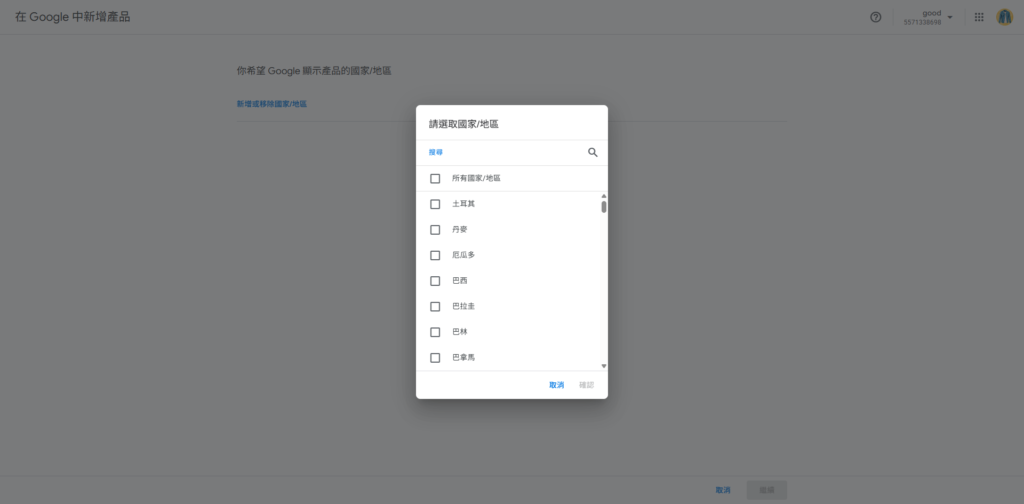
- 若您有多國功能,則 Product Feed 的商品 Link 會帶有 /zh-TW
- 若要手動更新商品目錄,請點擊「更新目錄」按鈕。
- 一個小時僅能更新一次,重整畫面後可於按鈕上看到剩餘多久時間可更新目錄。
- 待資料上傳後,可於產品頁查看完成畫面。
- 上傳所需時間依產品數量而有所不同,請稍待片刻。
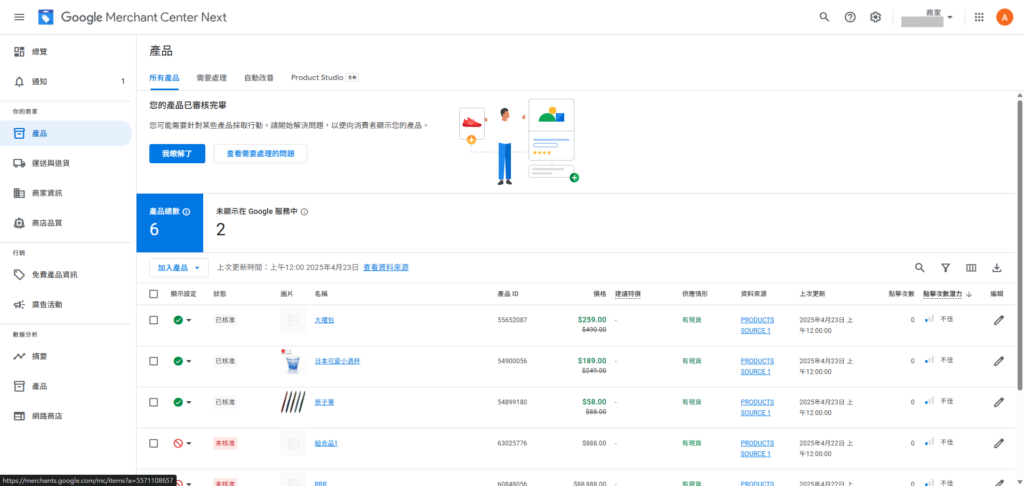
哪些商品不會上傳至 Google 商品資料(Product Feed)
系統會自動排除以下三種類型的商品,不會將其上傳至 Google Merchant Center:
- 不公開的商品(商品顯示設定為「眼睛關起來」)
- 已達下架時間的商品
- 標籤設定為「贈品」或「排除 product feed」的商品
若您有商品不希望出現在 Google 搜尋引擎中,請將該商品加上以下任一標籤:
- 排除 product feed
- 贈品
Google Merchant Center 串接 Google Ads 帳戶
- 點選「設定」→「應用和服務」。
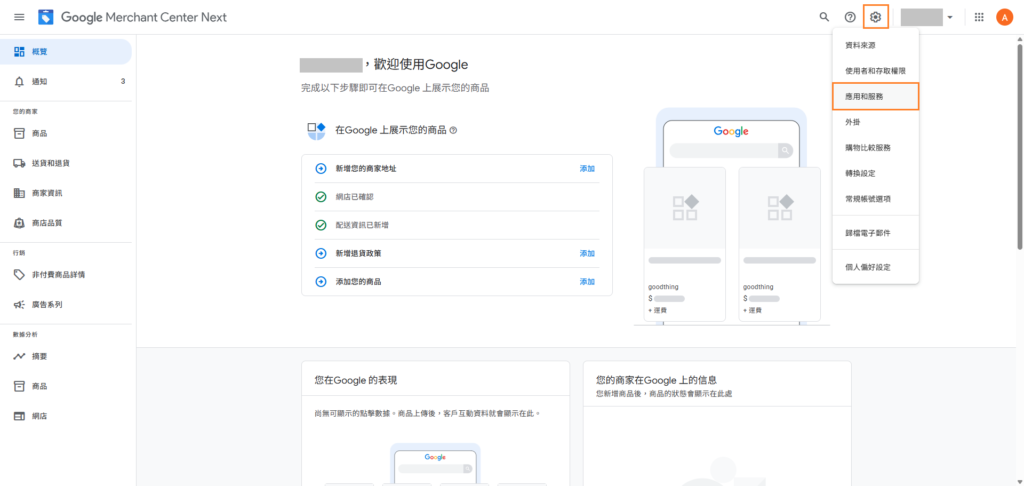
- 於「Google 服務」,點擊「新增服務」。
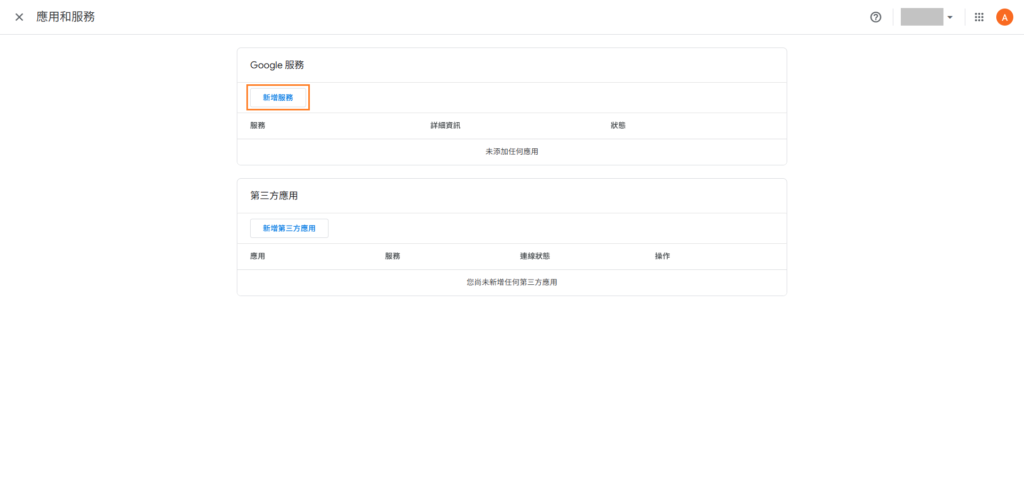
- 選擇「Google Ads」。
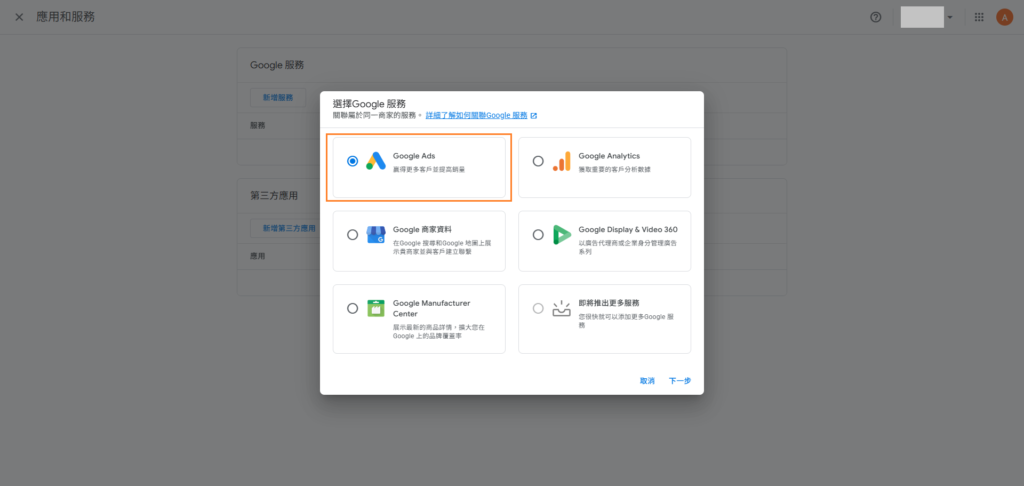
- 選擇要關聯的 Google Ads 帳戶。
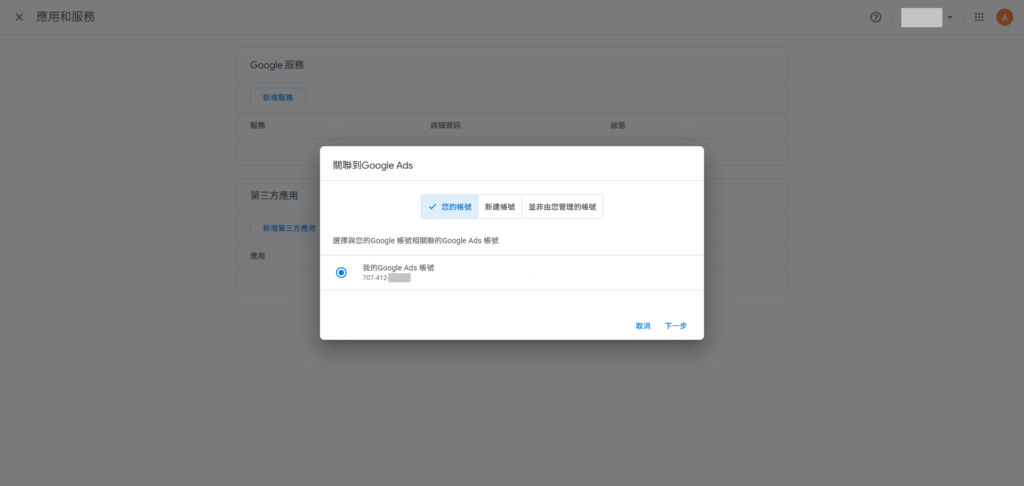
- 確認串接資訊正確後,點選「關聯」。




